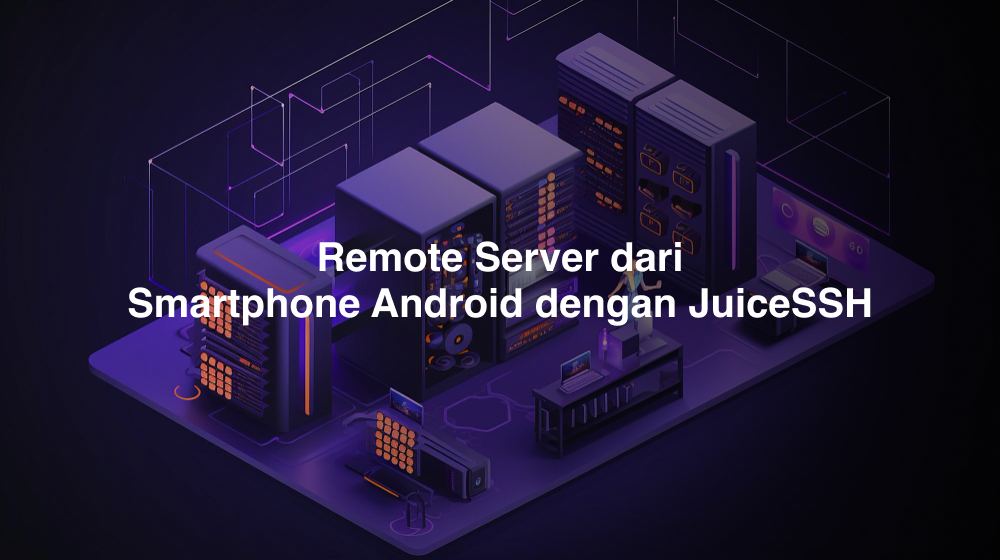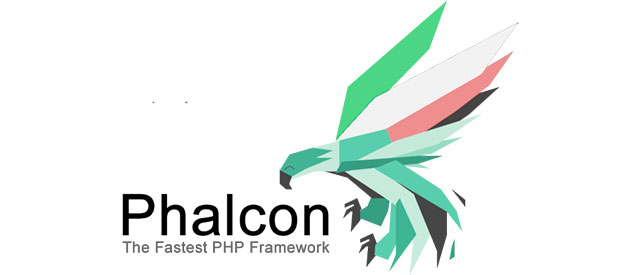
Seri Belajar PHP - Cara Install PHP, MariaDB, Apache di Windows dengan XAMPP
Untuk mencoba install PHP di mesin lokal berbasis Windows kita bisa memanfaatkan Xampp atau Wamp. Dalam tutorial ini kita akan mencoba Xampp. XAMPP merupakan paket "All in One" yang paling populer saat ini. Selain pada platform Windows, XAMPP juga tersedia untuk Linux dan OS x.
Sebagai informasi tambahan, alat seperti XAMPP atau WAMP merupakan paket program yang sudah menyediakan tidak hanya mesin PHP, tapi juga web server sampai database engine. Biasanya kedua alat tersebut mempunyai control panel berbasis GUI. Tujuannya untuk memudahkan kita dalam manajemen server, baik server database maupun server web dengan hanya tinggal klik. Tidak hanya itu, control panel juga mengakomodir kemampuan setting port, melihat log, dsb.
Lebih jauh lagi tentang Xampp. Sampai saat ini (Januari 2016) versi XAMPP telah mencapai 5.6.15 . Jika kita bongkar lagi isinya sebagai berikut :
- Apache 2.4.17 (Web Server)
- MariaDB 10.1.9 (Database Software)
- PHP 5.6.15 (Mesin PHP)
- phpMyAdmin 4.5.1 (Database Mangement Tool berbasis Web)
- OpenSSL 1.0.1 (SSL untuk keperluan secure data transfer)
- XAMPP Control Panel 3.2.1 (Control Panel berbasis GUI)
- Webalizer 2.23-04 (Web Server Log File Analysis)
- Mercury Mail Transport System 4.63 (Mail Server)
- FileZilla FTP Server 0.9.41 (FTP Server)
- Tomcat 7.0.56 (with mod_proxy_ajp as connector) (Web Server)
- Strawberry Perl 7.0.56 Portable (Mesin bahasa Perl untuk Windows)
XAMPP saat ini tidak lagi menyertakan MySQL sebagai database. MySQL digantikan oleh MariaDB. Untuk menjaga kompabilitas, pihak pembuat tidak banyak mengganti environment MySQL. Dengan kata lain mereka membuat mirip interfaces, API, dan perintah MariaDB dengan MySQl. Kalau boleh saya bilang MariaDB seperti cloning dari MySQL (yang sekarang sudah diurus Oracle), kemudian mengupdate beberapa komponennya. MariaDB sendiri sebenarnya adalah hasil forking MySQL versi 5.5 pada awal development. Teman-teman dapat membaca lebih lengkap alasannya pada tautan berikut ini https://www.apachefriends.org.
Baik, kita mulai saja instalasi. Silahkan download XAMPP di https://www.apachefriends.org/index.html. Pilih XAMPP untuk versi Windows.
[caption id="attachment_7123" align="aligncenter" width="589"]

Pilih XAMPP 5.6.15 / PHP 5.6.15 kemudian download paket tersebut. Setelah itu jalankan installation wizard seperti biasanya kita menginstall program di Windows.
[caption id="attachment_7078" align="aligncenter" width="587"]

Gambar diatas menunjukan XAMPP siap untuk dipasang. Dalam tutorial ini saya pakai XAMPP 32 bit. Silahkan klik next untuk melanjutkan installation wizard.
[caption id="attachment_7079" align="aligncenter" width="586"]

Gambar diatas XAMPP meminta kita memilih mana saja program yang ingin di install. Pilih saja yang akan kita perlukan di mode development ini. Silahkan pilih PHP, Apache, phpMyAdmin dan MariaDB saja.
[caption id="attachment_7080" align="aligncenter" width="587"]

Selanjutnya tentukan dimana binary XAMPP akan disimpan. Disini saya menggunakan storage di drive D komputer saya. Dengan nama folder "Server".
[caption id="attachment_7081" align="aligncenter" width="588"]

Kita akan menjumpai jendela tawaran untuk mempelajari lebih lanjut tentang Bitnami. Silahkan checklist jika ingin mempelajari lebih lanjut. Bitnami adalah pustaka dari aplikasi client server yang populer seperti misalnya CMS Wordpress atau Drupal, dengan penawaran kemudahan dalam installasi hanya dengan satu klik.
[caption id="attachment_7082" align="aligncenter" width="587"]

Ok, gambar diatas menunjukan kita sudah siap untuk install XAMPP di komputer lokal. Silahkan lanjutkan, klik tombol next.
[caption id="attachment_7083" align="aligncenter" width="584"]

Tidak ada sama sekali perintah berbasis CLI dan konfigurasi yang rumit. Itulah sebabnya mengapa XAMPP sangat populer. Ditambah lagi tersedia dalam berbagai platform. Gambar diatas menunjukan proses instalasi, tunggu saja beberapa menit.
[caption id="attachment_7085" align="aligncenter" width="586"]

Jendela diatas menggambarkan proses instalasi selesai. XAMPP juga menawarkan apakah kita ingin menjalankan control panel. XAMPP control panel adalah suatu panel berbasis GUI yang berguna untuk menjalankan server, memberhentikan server, menyalakan program database, mengatur port program, dan sebagainya. Secara default installer akan menawarkan kita untuk langsung menjalankan control panel. Silahkan lanjutkan, klik finish.
[caption id="attachment_7086" align="aligncenter" width="582"]

Di tahapan ini XAMPP control panel telah dijalankan. Kurang lebih tampilan control panel seperti gambar diatas. Ok, mari kita coba jalankan web server untuk pertama kali. Silahkan klik tombol start bagian Apache. Jika label Apache terang bewarna hijau berarti web server kita sudah jalan.
Secara default XAMPP akan menjalankan web server di port 80. Nah dalam hal ini jika kita lihat saya menjalankannya di port 8080 dikarenakan port 80 saya dipakai untuk web server lain. Bagi teman-teman yang belum tahu istilah port silahkan baca artikel di tautan ini https://id.wikipedia.org/wiki/Port_(Jaringan_Komputer). Jika saya jelaskan disini akan terlalu terdistraksi karena tujuan kita hanya ingin mencoba PHP.Selanjutnya silahkan buka web browser teman-teman. Lalu akses IP http://127.0.0.1 atau akses http://localhost, teman-teman akan melihat tampilan berikut ini :
[caption id="attachment_7088" align="aligncenter" width="582"]

Sampai disini kita sudah sukses install PHP, MariaDB, Apache dll di Windows dengan memanfaatkan Xampp. Saya juga menulis tutorial bagaimana menginstall PHP di Linux, silahkan kunjungi tautan berikut ini http://www.codepolitan.com/tutorial/seri-belajar-php-cara-install-php-mariadb-apache-di-linux-dengan-xampp
Selamat mencoba!
Tags:
What do you think?
Reactions